LFCS Merakit Partisi sebagai Perangkat RAID - Membuat & Mengelola Cadangan Sistem - Bagian 6

- 5046
- 542
- Simon Cormier
Baru -baru ini, Linux Foundation meluncurkan LFCS (Linux Foundation Certified Sysadmin) certification, a shiny chance for system administrators everywhere to demonstrate, through a performance-based exam, that they are capable of performing overall operational support on Linux systems: system support, first-level diagnosing and monitoring, plus issue escalation, when required, ke tim pendukung lainnya.
 Linux Foundation Certified Sysadmin - Bagian 6
Linux Foundation Certified Sysadmin - Bagian 6 Video berikut memberikan pengantar program sertifikasi Linux Foundation.
Posting ini adalah bagian 6 dari seri 10 -tutorial, di sini di bagian ini, kami akan menjelaskan cara merakit partisi sebagai perangkat RAID - membuat & mengelola cadangan sistem, yang diperlukan untuk ujian sertifikasi LFCS.
Memahami serangan
Teknologi yang dikenal sebagai Serangkaian disk independen yang berlebihan (SERANGAN) adalah solusi penyimpanan yang menggabungkan beberapa hard disk menjadi satu unit logis tunggal untuk memberikan redundansi data dan / atau meningkatkan kinerja dalam operasi baca / tulis ke disk.
Namun, toleransi kesalahan aktual dan kinerja Disk I/O bersandar pada bagaimana hard disk diatur untuk membentuk array disk. Bergantung pada perangkat yang tersedia dan kebutuhan toleransi / kinerja kesalahan, level RAID yang berbeda didefinisikan. Anda dapat merujuk pada seri RAID di sini di Tecmint.com untuk penjelasan yang lebih rinci tentang setiap level serangan.
Panduan Serangan: Apa itu RAID, KONSEPS OF RAID DAN RAID LEVEL DIJELASKAN
Alat pilihan kami untuk membuat, merakit, mengelola, dan memantau serangan perangkat lunak kami disebut mdadm (Kependekan untuk admin banyak disk).
---------------- Debian and Derivatives ---------------- # Appitude Update && Aptitude Instal MDADM
---------------- Red Hat and Centos Systems ---------------- # yum update && yum install mdadm
---------------- On OpenSUSE ---------------- # Zypper Refresh && Zypper Instal MDADM #
Mengumpulkan partisi sebagai perangkat penggerebekan
Proses merakit partisi yang ada sebagai perangkat serangan terdiri dari langkah -langkah berikut.
1. Buat array menggunakan mdadm
Jika salah satu partisi telah diformat sebelumnya, atau telah menjadi bagian dari array serangan lain sebelumnya, Anda akan diminta untuk mengkonfirmasi penciptaan array baru. Dengan asumsi Anda telah mengambil tindakan pencegahan yang diperlukan untuk menghindari kehilangan data penting yang mungkin telah berada di dalamnya, Anda dapat mengetik dengan aman y dan tekan Memasuki.
# mdadm --create --verbose /dev /md0-level = stripe--raid-devices = 2 /dev /sdb1 /dev /sdc1
 Membuat array serangan
Membuat array serangan 2. Periksa status pembuatan array
Untuk memeriksa status pembuatan array, Anda akan menggunakan perintah berikut - terlepas dari jenis RAID. Ini sama validnya dengan ketika kami membuat RAID0 (seperti yang ditunjukkan di atas), atau ketika Anda sedang dalam proses pengaturan RAID5, seperti yang ditunjukkan pada gambar di bawah ini.
# cat /proc /mdstat atau # mdadm ---detail /dev /md0 [ringkasan lebih rinci]
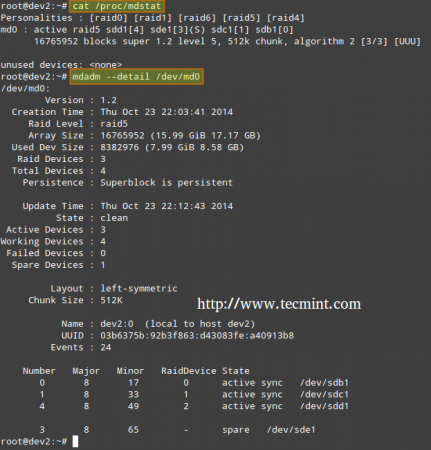 Periksa Status Array Raid
Periksa Status Array Raid 3. Format perangkat RAID
Format perangkat dengan sistem file sesuai kebutuhan / persyaratan Anda, seperti yang dijelaskan di Bagian 4 dari seri ini.
4. Monitor Servis Array Serangan
Instruksikan layanan pemantauan untuk "mengawasi" pada array. Tambahkan output mdadm -detail -scan ke /etc/mdadm/mdadm.conf (Debian dan turunan) atau /etc/mdadm.conf (Centos / opensuse), seperti itu.
# mdadm ---detail -scan
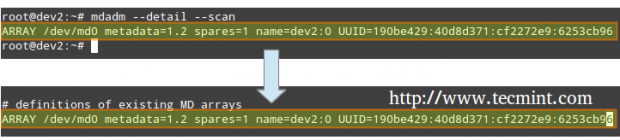 Monitor array serangan
Monitor array serangan # mdadm --sassemble -scan [rakit array]
Untuk memastikan layanan dimulai pada boot sistem, jalankan perintah berikut sebagai root.
Debian dan Derivatif
Debian dan turunannya, meskipun harus mulai berjalan saat boot secara default.
# UPDATE-RC.D mdadm default
Edit /etc/default/mdadm file dan tambahkan baris berikut.
Autostart = true
Di Centos dan OpenSUSE (berbasis systemd)
# Systemctl Start mdonitor # systemctl Aktifkan mdonitor
Di Centos dan OpenSUSE (berbasis sysvinit)
# layanan mdonitor start # chkconfig mdmonitor di
5. Periksa kegagalan disk serangan
Dalam tingkat serangan yang mendukung redundansi, ganti drive yang gagal saat dibutuhkan. Ketika perangkat dalam array disk menjadi rusak, pembangunan kembali secara otomatis dimulai hanya jika ada perangkat cadangan yang ditambahkan ketika kami pertama kali membuat array.
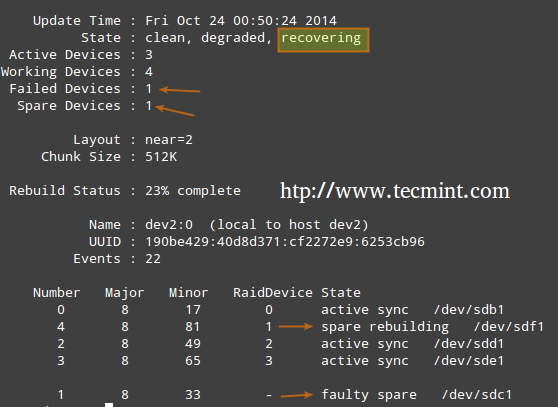 Periksa RAID DISK yang salah
Periksa RAID DISK yang salah Kalau tidak, kita perlu secara manual melampirkan drive fisik tambahan ke sistem kita dan menjalankan.
# mdadm /dev /md0 --add /dev /sdx1
Di mana /dev/md0 adalah array yang mengalami masalah dan /dev/sdx1 adalah perangkat baru.
6. Bongkar array yang berfungsi
Anda mungkin harus melakukan ini jika Anda perlu membuat array baru menggunakan perangkat - (Langkah opsional).
# mdadm --stop /dev /md0 # hentikan array # mdadm--remove /dev /md0 # lepaskan perangkat RAID # mdadm --zero-superblock /dev /sdx1 # timpa superblock MD yang ada dengan noloes
7. Siapkan peringatan email
Anda dapat mengonfigurasi alamat email atau akun sistem yang valid untuk mengirim peringatan (pastikan Anda memiliki baris ini mdadm.conf). - (Langkah opsional)
Root mailaddr
Dalam hal ini, semua peringatan bahwa pengumpulan daemon pemantauan serangan akan dikirim ke kotak surat akun root lokal. Salah satu peringatan seperti itu terlihat seperti berikut.
Catatan: Acara ini terkait dengan contoh di Langkah 5, di mana perangkat ditandai sebagai salah dan perangkat cadangan secara otomatis dibangun ke dalam array oleh mdadm. Jadi, kami “kehabisan“Perangkat cadangan yang sehat dan kami mendapat peringatan.
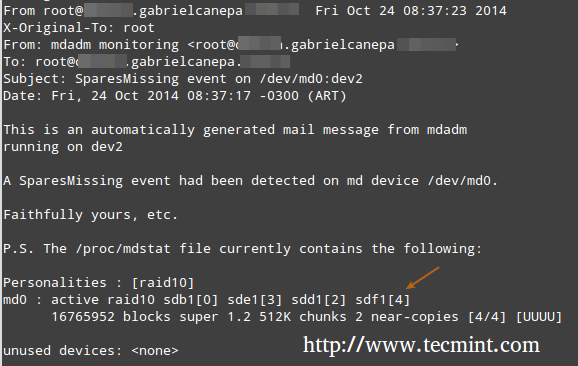 Peringatan pemantauan serangan
Peringatan pemantauan serangan Memahami tingkat serangan
RAID 0
Ukuran total array N kali ukuran partisi terkecil, di mana N adalah jumlah disk independen dalam array (Anda akan membutuhkan setidaknya dua drive). Jalankan perintah berikut untuk merakit a RAID 0 array menggunakan partisi /dev/sdb1 Dan /dev/sdc1.
# mdadm --create --verbose /dev /md0-level = stripe--raid-devices = 2 /dev /sdb1 /dev /sdc1
Penggunaan umum: Pengaturan yang mendukung aplikasi real-time di mana kinerja lebih penting daripada toleransi kesalahan.
RAID 1 (alias mirroring)
Ukuran total array sama dengan ukuran partisi terkecil (Anda akan membutuhkan setidaknya dua drive). Jalankan perintah berikut untuk merakit a RAID 1 array menggunakan partisi /dev/sdb1 Dan /dev/sdc1.
# mdadm --create --verbose /dev /md0-level = 1 --sen-devices = 2 /dev /sdb1 /dev /sdc1
Penggunaan umum: Pemasangan sistem operasi atau subdirektori penting, seperti /rumah.
RAID 5 (alias drive dengan paritas)
Ukuran total array adalah (n - 1) kali ukuran partisi terkecil. The "hilang"Ruang di (n-1) digunakan untuk perhitungan paritas (redundansi) (Anda akan membutuhkan setidaknya tiga drive).
Perhatikan bahwa Anda dapat menentukan perangkat cadangan (/dev/sde1 dalam hal ini) untuk mengganti bagian yang salah saat masalah terjadi. Jalankan perintah berikut untuk merakit a RAID 5 array menggunakan partisi /dev/sdb1, /dev/sdc1, /dev/sdd1, Dan /dev/sde1 sebagai cadangan.
# mdadm --create --verbose /dev /md0-level = 5 --sen-devices = 3 /dev /sdb1 /dev /sdc1 /dev /sdd1 --pare-devices = 1 /dev /sde1
Penggunaan umum: Server web dan file.
RAID 6 (alias drive dengan paritas ganda
Ukuran total array adalah (n*s) -2*s, Di mana N adalah jumlah disk independen dalam array dan S adalah ukuran disk terkecil. Perhatikan bahwa Anda dapat menentukan perangkat cadangan (/dev/sdf1 dalam hal ini) untuk mengganti bagian yang salah saat masalah terjadi.
Jalankan perintah berikut untuk merakit a RAID 6 array menggunakan partisi /dev/sdb1, /dev/sdc1, /dev/sdd1, /dev/sde1, Dan /dev/sdf1 sebagai cadangan.
# mdadm --create --verbose /dev /md0-level = 6 --sen-devices = 4 /dev /sdb1 /dev /sdc1 /dev /sdd1 /dev /sde--devies = 1 /dev / SDF1
Penggunaan umum: File dan server cadangan dengan kapasitas besar dan persyaratan ketersediaan tinggi.
RAID 1+0 (alias Stripe of Mirrors)
Ukuran total array dihitung berdasarkan rumus untuk RAID 0 Dan RAID 1, sejak RAID 1+0 adalah kombinasi keduanya. Pertama, hitung ukuran setiap cermin dan kemudian ukuran garis.
Perhatikan bahwa Anda dapat menentukan perangkat cadangan (/dev/sdf1 dalam hal ini) untuk mengganti bagian yang salah saat masalah terjadi. Jalankan perintah berikut untuk merakit a RAID 1+0 array menggunakan partisi /dev/sdb1, /dev/sdc1, /dev/sdd1, /dev/sde1, Dan /dev/sdf1 sebagai cadangan.
# mdadm --create --verbose /dev /md0-level = 10 --sen-devices = 4 /dev /sd [b-e] 1--devies = 1 /dev /sdf1
Penggunaan umum: Database dan server aplikasi yang membutuhkan operasi I/O cepat.
Membuat dan Mengelola Cadangan Sistem
Tidak ada salahnya mengingat serangan itu dengan semua hadiahnya Bukan pengganti untuk cadangan! Tuliskan 1000 kali di papan tulis jika perlu, tetapi pastikan Anda mengingat ide itu setiap saat. Sebelum kita mulai, kita harus mencatat bahwa tidak ada satu ukuran cocok untuk semua Solusi untuk cadangan sistem, tetapi berikut adalah beberapa hal yang perlu Anda pertimbangkan saat merencanakan strategi cadangan.
- Untuk apa Anda menggunakan sistem Anda? (Desktop atau server? Jika kasus terakhir berlaku, layanan apa yang paling penting - yang konfigurasinya akan sangat menyakitkan untuk hilang?)
- Seberapa sering Anda perlu mengambil cadangan sistem Anda?
- Apa data (e.G. file / direktori / basis data) yang ingin Anda cadangan? Anda mungkin juga ingin mempertimbangkan jika Anda benar -benar perlu mencadangkan file besar (seperti file audio atau video).
- Di mana (yang berarti tempat fisik dan media) akan disimpan?
Mencadangkan data Anda
Metode 1: Cadangan seluruh drive dengan DD memerintah. Anda dapat mencadangkan seluruh hard disk atau partisi dengan membuat gambar yang tepat kapan saja. Perhatikan bahwa ini bekerja paling baik saat perangkat offline, artinya tidak dipasang dan tidak ada proses yang mengaksesnya untuk operasi I/O.
Kelemahan dari pendekatan cadangan ini adalah bahwa gambar akan memiliki ukuran yang sama dengan disk atau partisi, bahkan ketika data aktual menempati sebagian kecil dari itu. Misalnya, jika Anda ingin membayangkan partisi 20 GB itu hanya 10% penuh, file gambar masih akan 20 GB dalam ukuran. Dengan kata lain, bukan hanya data aktual yang didukung, tetapi seluruh partisi itu sendiri. Anda dapat mempertimbangkan untuk menggunakan metode ini jika Anda memerlukan cadangan yang tepat dari perangkat Anda.
Membuat file gambar dari perangkat yang ada
# dd if =/dev/sda dari =/system_images/sda.IMG atau --------------------- Sebagai alternatif, Anda dapat mengompres file gambar ------------------- - # dd if =/dev/sda | gzip -c> /system_images /sda.img.GZ
Mengembalikan cadangan dari file gambar
# dd if =/system_images/sda.img dari =/dev/sda atau --------------------- Bergantung pada pilihan Anda saat membuat gambar ------------- -------- gzip -dc /system_images /sda.img.GZ | dd dari =/dev/sda
Metode 2: Cadangkan file tertentu / direktori dengan ter Perintah - sudah dibahas di bagian 3 dari seri ini. Anda dapat mempertimbangkan untuk menggunakan metode ini jika Anda perlu menyimpan salinan file dan direktori tertentu (file konfigurasi, direktori rumah pengguna, dan sebagainya).
Metode 3: Menyinkronkan file dengan rsync memerintah. Rsync adalah alat copy file jarak jauh (dan lokal) yang serba guna. Jika Anda perlu mencadangkan dan menyinkronkan file Anda ke/dari drive jaringan, RSYNC adalah go.
Apakah Anda menyinkronkan dua direktori lokal atau direktori jarak jauh lokal yang dipasang pada sistem file lokal, sintaks dasarnya sama.
Menyinkronkan dua direktori lokal atau direktori jarak jauh lokal yang dipasang pada sistem file lokal
# rsync -av source_directory Destory Tujuan
Di mana, -A Mengatur ke dalam subdirektori (jika ada), melestarikan tautan simbolik, cap waktu, izin, dan pemilik / grup asli dan -v verbose.
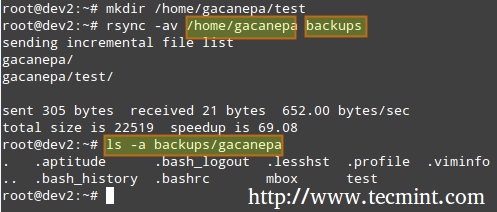 file sinkronisasi rsync
file sinkronisasi rsync Selain itu, jika Anda ingin meningkatkan keamanan transfer data melalui kawat, Anda dapat menggunakan ssh lebih rsync.
Sinkronisasi Lokal → Direktori Jarak Jauh Selama SSH
# rsync -avzhe ssh cadangan [email dilindungi] _host:/remote_directory/
Contoh ini akan menyinkronkan direktori cadangan pada host lokal dengan isi /root/remote_directory di host jarak jauh.
Dimana -H opsi menunjukkan ukuran file dalam format yang dapat dibaca manusia, dan -e Bendera digunakan untuk menunjukkan koneksi SSH.
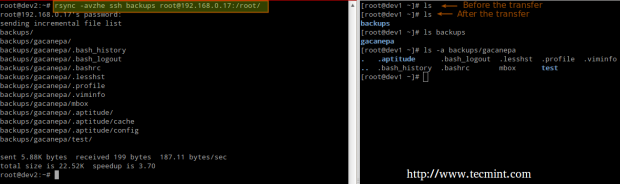 rsync menyinkronkan file jarak jauh
rsync menyinkronkan file jarak jauh Sinkronisasi Remote → Direktori Lokal melalui SSH.
Dalam hal ini, ganti direktori sumber dan tujuan dari contoh sebelumnya.
# rsync -avzhe ssh [email dilindungi] _host:/ remote_directory/ cadangan
Harap dicatat bahwa ini hanya 3 contoh (sebagian besar kasus yang mungkin Anda hadapi) dari penggunaan rsync. Untuk lebih banyak contoh dan penggunaan perintah rsync dapat ditemukan di artikel berikut.
Baca juga: 10 perintah rsync untuk menyinkronkan file di linux
Ringkasan
Sebagai sysadmin, Anda perlu memastikan bahwa sistem Anda berkinerja sebaik mungkin. Jika Anda siap, dan jika integritas data Anda didukung dengan baik oleh teknologi penyimpanan seperti RAID dan cadangan sistem reguler, Anda akan aman.
Jika Anda memiliki pertanyaan, komentar, atau ide -ide lebih lanjut tentang bagaimana artikel ini dapat ditingkatkan, jangan ragu untuk berbicara di bawah ini. Selain itu, pertimbangkan untuk berbagi seri ini melalui profil jejaring sosial Anda.
Menjadi Administrator Sistem Bersertifikat Linux- « Cara menghapus paket dengan dependensi menggunakan yum
- Memahami & Belajar Scripting Shell Dasar dan Pemecahan Masalah Sistem File Linux - Bagian 10 »

